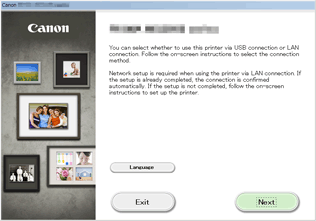Σύνδεση χωρίς χρήση σημείου πρόσβασης (Windows XP)
(Εμφανίζεται σε νέο παράθυρο)
-
Βεβαιωθείτε ότι εμφανίζεται η παρακάτω οθόνη.
Εάν εμφανίζεται άλλη οθόνη, πατήστε το κουμπί Ρύθµιση (Setup) (A) στον εκτυπωτή.
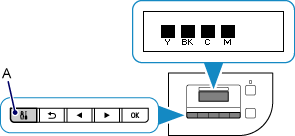
-
Πατήστε το κουμπί Ρύθµιση (Setup).
-
Χρησιμοποιήστε το κουμπί
 ή
ή  (B) για να επιλέξετε Ρυθμίσεις συσκευής (Device settings) και, στη συνέχεια, πατήστε το κουμπί OK.
(B) για να επιλέξετε Ρυθμίσεις συσκευής (Device settings) και, στη συνέχεια, πατήστε το κουμπί OK.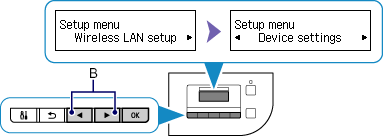
-
Επιλέξτε Ρυθμίσεις LAN (LAN settings) και, στη συνέχεια, πατήστε το κουμπί OK.
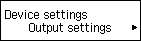

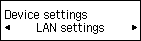
-
Επιλέξτε Αλλαγή LAN (Change LAN) και, στη συνέχεια, πατήστε το κουμπί OK.
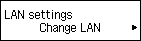
-
Επιλέξτε Λειτουρ. ΣΠ ενεργή (AP mode active) και, στη συνέχεια, πατήστε το κουμπί OK.
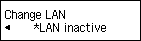

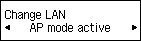
-
Επιλέξτε SSID και, στη συνέχεια, πατήστε το κουμπί OK.
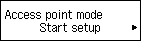

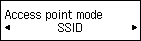
-
Ελέγξτε το πεδίο Στοιχεία SSID (SSID information) που εμφανίζεται στην οθόνη του εκτυπωτή και, στη συνέχεια, πατήστε το κουμπί Πίσω (Back) (C).
Στα επόμενα βήματα θα χρησιμοποιήσετε το πεδίο Στοιχεία SSID (SSID information).
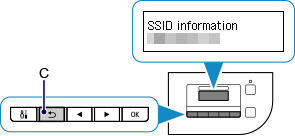
-
Επιλέξτε Πρωτόκολ. ασφαλείας (Security protocol) και, στη συνέχεια, πατήστε το κουμπί OK.
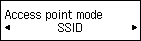

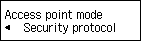
-
Ελέγξτε το πεδίο Κωδικός πρόσβασης (Password) (κλειδί δικτύου) και, στη συνέχεια, πατήστε το κουμπί Πίσω (Back).
Στα επόμενα βήματα θα χρησιμοποιήσετε το πεδίο Κωδικός πρόσβασης (Password) (κλειδί δικτύου).
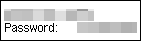
-
Επιλέξτε Εκκίνηση ρύθμισης (Start setup) και, στη συνέχεια, πατήστε το κουμπί OK.
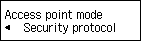

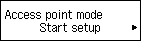
-
Κάντε δεξί κλικ στο εικονίδιο Σύνδεση ασύρματου δικτύου (Wireless Network Connection) στην περιοχή ειδοποιήσεων της γραμμής εργασιών του υπολογιστή και, στη συνέχεια, επιλέξτε Προβολή διαθέσιμων ασύρματων δικτύων (View Available Wireless Networks).
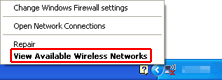
-
Επιλέξτε το όνομα δικτύου (SSID) που θέλετε να χρησιμοποιήσετε και, στη συνέχεια, κάντε κλικ στην επιλογή Σύνδεση (Connect).
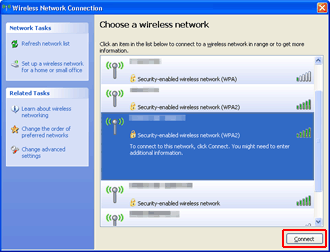
-
Συμπληρώστε το πεδίο Κωδικός πρόσβασης (Password) (Κλειδί δικτύου (Network key)) και, στη συνέχεια, κάντε κλικ στην επιλογή Σύνδεση (Connect).
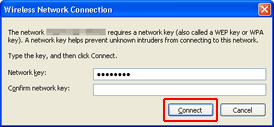
-
Μόλις η σύνδεση ολοκληρωθεί, κάντε κλικ στην επιλογή Προηγούμενο (Back) έως ότου εμφανιστεί η παρακάτω οθόνη.
Συνεχίστε με τη ρύθμιση.